前言:
iPad的大螢幕不僅可以用來看網頁、看影片,更可以用來替代傳統書本,不僅達到節省資源,更能夠方便隨身攜帶。
今天要分享的是一款操作介面乾淨,並且支援多種文本格式的程式
========================================
主文:
Readmall可以支援EPUB、PDF等多種文本檔案,可以到網路下載喜愛的檔案後放入iPad之中觀看。
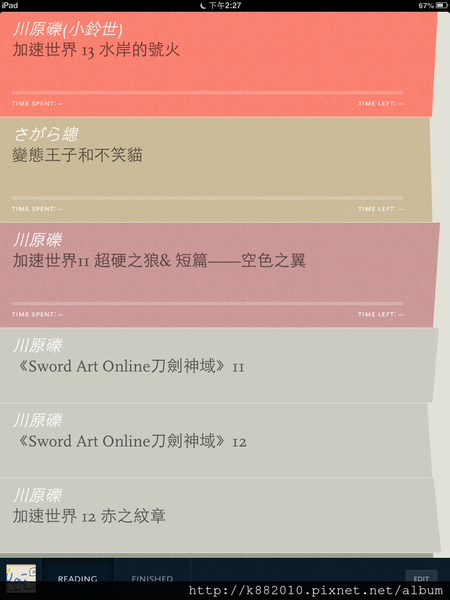
載入後,會看到所有文本都已經在裡面,如果不支援的話就不會出現了。
已經開始閱讀的文本,也會有特別的顏色註記,每本都會有不同的顏色,以作區別。
第一次開啟程式的時候會要求登入Facebook臉書帳號,Readmall也會以臉書帳戶創立一個帳號。
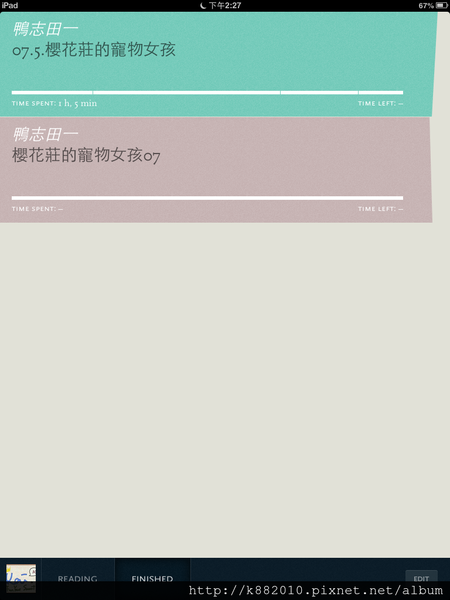
已經完成閱讀的文本會被分類到FINISHED之中,才不會和尚未閱讀及閱讀中的文本搞混。
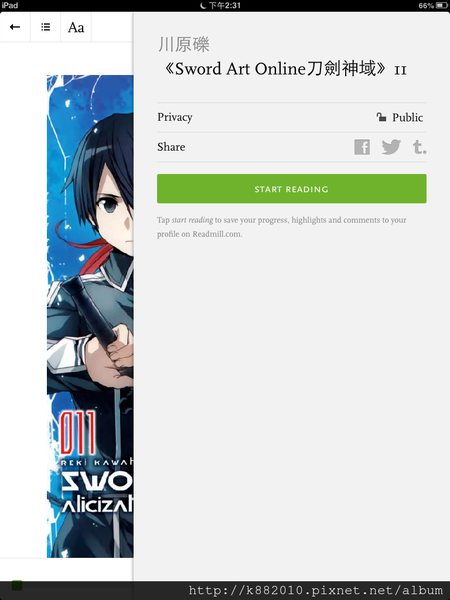
開始閱讀前,他會出現一個頁面,可以公開到社群之中,告訴大家你正在閱讀這本小說。
如果不想公開可以關閉選項,點選Start reading直接開始閱讀。
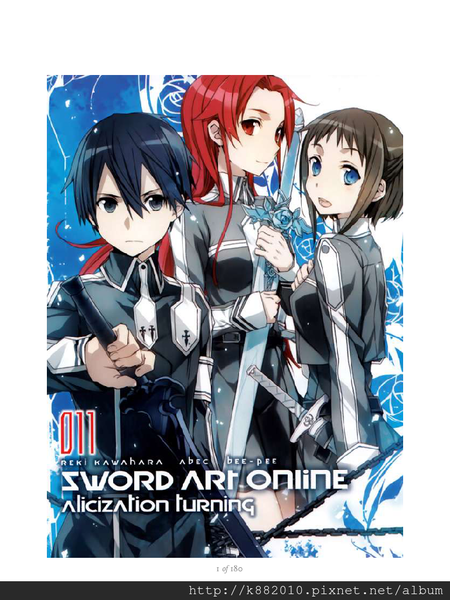
小說文本之中的封面、彩頁也都會完整顯示出來。
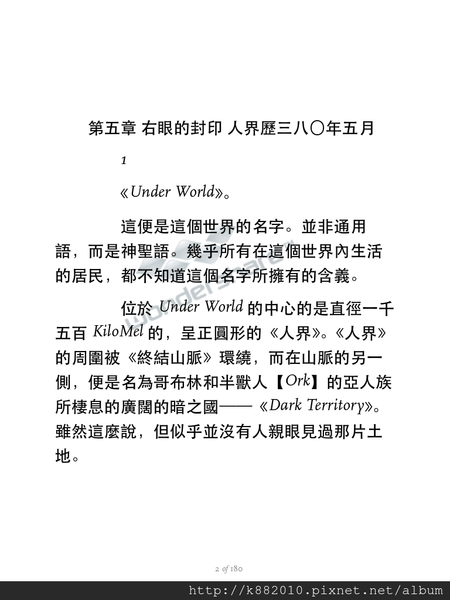
閱讀介面非常乾淨,什麼都沒有,完全不影響閱讀視線,給閱讀者一個最舒適的閱讀環境。
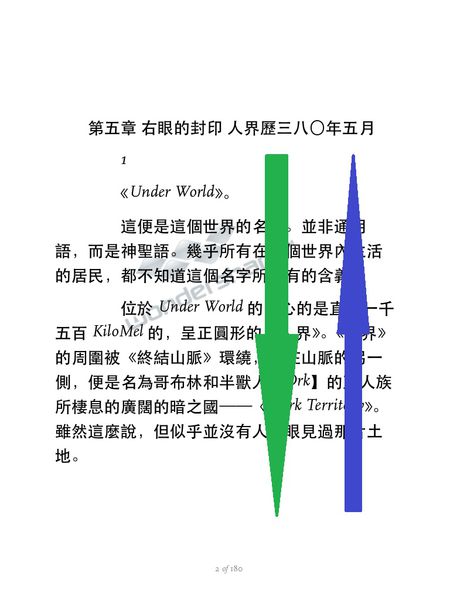
特別注意,上滑和下滑可以自由調整螢幕亮度,可以快速找到最適合環境閱讀的螢幕亮度。
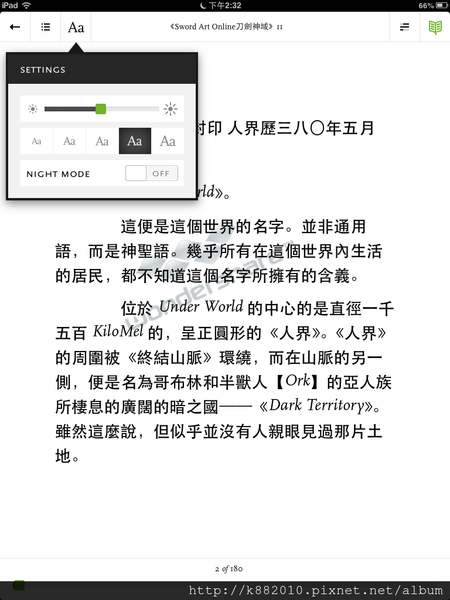
在選項之中,可以調整亮度、字體大小又或者是開啟夜間閱讀模式。
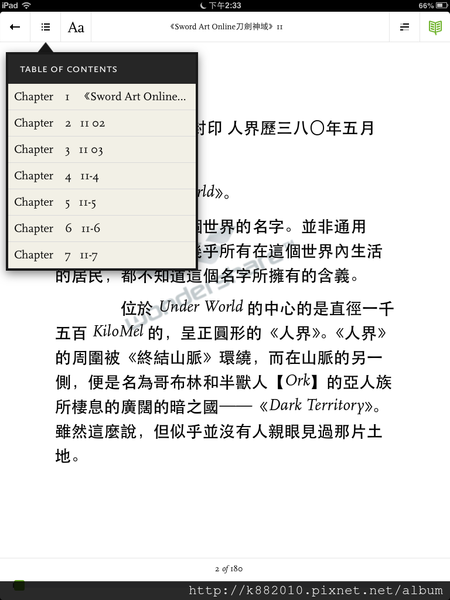
如果文本設定完整,也可以直接選擇閱讀章節。
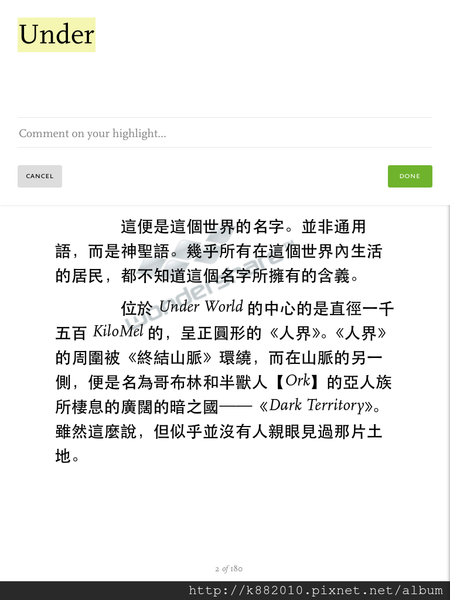
Highlight,一個類似螢光筆的功能,可以用來標記文字。
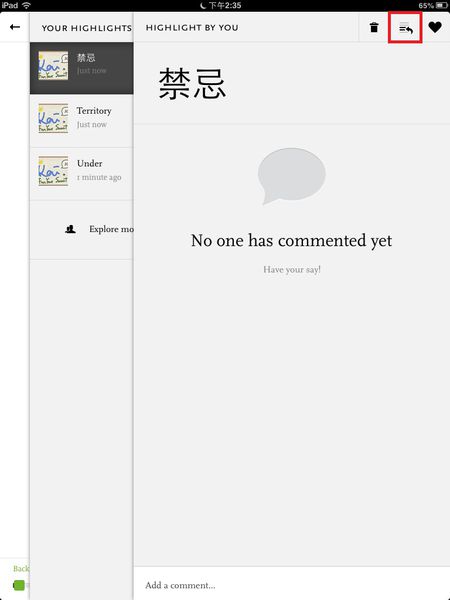
使用Highlight標記起來的文字,也可以用來在小說之中高速移動。
假設”禁忌”是在Page 2,而我在Page 6,點選右上角第二個按鈕就可以直接移動到第二頁”禁忌”的所在位置了。
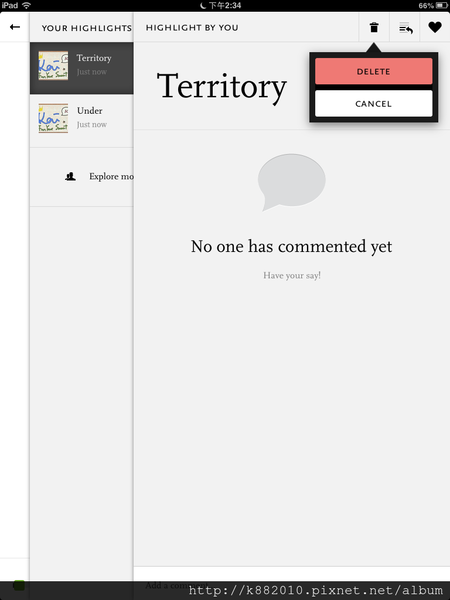
刪除標記也是非常簡單,只要點選右上角第一個按鈕就可以囉。
我都拿highlight功能來當作標記段落的道具,在關閉之前標記一下自己讀到了哪裡。
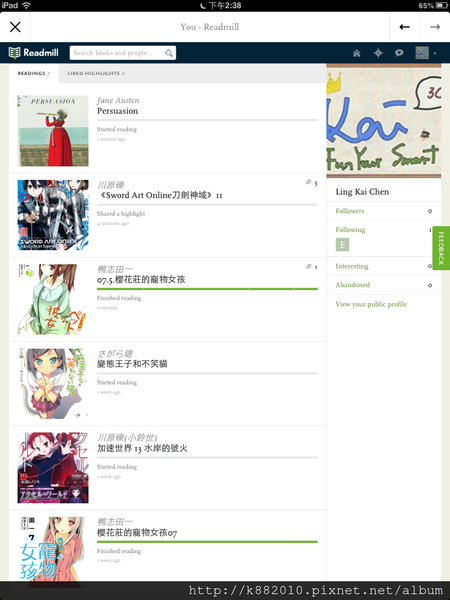
Readmall會記錄所有文本在雲端帳戶之中,小說的閱讀進度也會一併記錄到雲端上面。
不過,這有個缺點,就是在沒有網路的情況下無法開始閱讀尚未閱讀的小說…
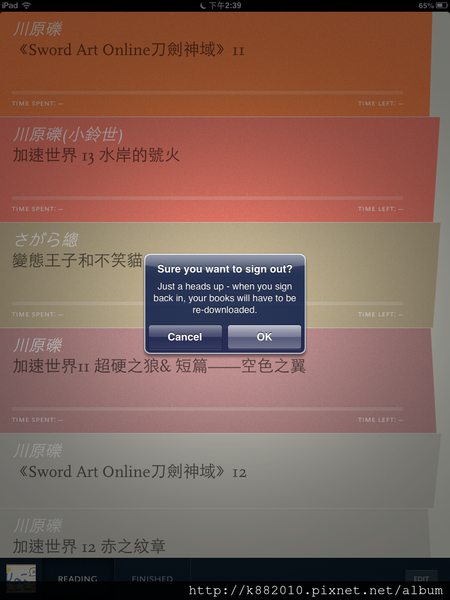
登出再登入之後,原本的小說會被重新下載,也就是不同使用者可以看各自的小說,不用混在一起看。
===============================================
總結:
Readmall提供使用者一個最乾淨的閱讀環境,長期閱讀也不會覺得不舒服,可以找到一個最適合自己的閱讀方式。
調整字體和亮度也是很輕鬆可以達成的,隨著環境隨時調整閱讀狀況,閱讀小說用Readmall就對了。
下載連結;
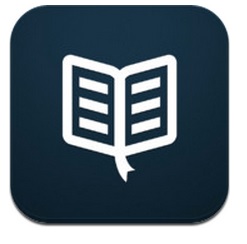
程式名稱:Readmall(點我進入下載)
檔案大小:34.7 MB
==============================================
喜歡我的文章還請多多到粉絲團按讚囉!
網址:https://www.facebook.com/Kai3C
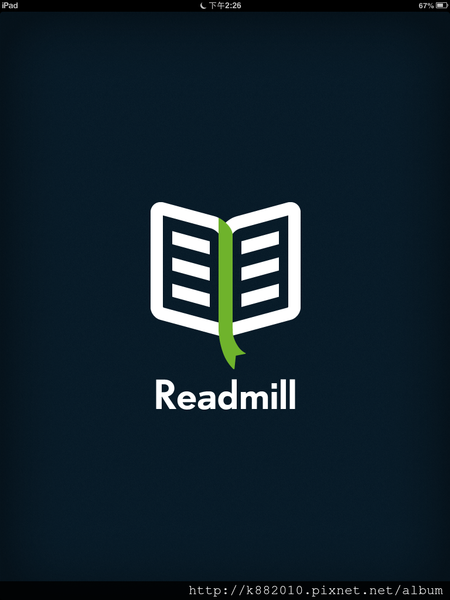
![[分享] 日本當地旅遊上網攻略:日本三大電信優劣大公開!NTT DOCOMO、Softbank、KDDI (au) 怎麼選? [分享] 日本當地旅遊上網攻略:日本三大電信優劣大公開!NTT DOCOMO、Softbank、KDDI (au) 怎麼選?](https://i2.wp.com/img.kai3c.com/2025/07/20250719093349_0_9a0c28.png?quality=90&zoom=2&ssl=1&resize=350%2C233)
![[分享] 旅遊神隊友 Xesim!深度解析 eSIM 與 One Number 差異,搞懂行動通訊新趨勢 [分享] 旅遊神隊友 Xesim!深度解析 eSIM 與 One Number 差異,搞懂行動通訊新趨勢](https://i0.wp.com/img.kai3c.com/2025/07/20250717220006_0_c81a27.png?quality=90&zoom=2&ssl=1&resize=350%2C233)
![[分享] 該怎麼分析自己的上網用量為何?出國該怎麼選擇 eSIM 相關產品才不會不夠用? [分享] 該怎麼分析自己的上網用量為何?出國該怎麼選擇 eSIM 相關產品才不會不夠用?](https://i2.wp.com/img.kai3c.com/2025/07/20251130095930_0_5f6432.jpeg?quality=90&zoom=2&ssl=1&resize=350%2C233)
![[分享] 從「有贈送」到「消失不見」:解密手機資費市話分鐘數的變遷與背後原因 [分享] 從「有贈送」到「消失不見」:解密手機資費市話分鐘數的變遷與背後原因](https://i2.wp.com/img.kai3c.com/2025/07/20250718084936_0_a2b4e6.png?quality=90&zoom=2&ssl=1&resize=350%2C233)
![[分享] Xesim 使用心得|出國上網超方便!虛擬 eSIM 轉實體 SIM 卡實測! [分享] Xesim 使用心得|出國上網超方便!虛擬 eSIM 轉實體 SIM 卡實測!](https://i0.wp.com/img.kai3c.com/2025/06/20251130102825_0_d91a84.jpeg?quality=90&zoom=2&ssl=1&resize=350%2C233)
![[分享] 好消息!亞太電信「部分資費方案」原合約轉入遠傳電信,繼續不綁約享優惠! [分享] 好消息!亞太電信「部分資費方案」原合約轉入遠傳電信,繼續不綁約享優惠!](https://i2.wp.com/img.kai3c.com/2025/08/20251130093439_0_c397bb.png?quality=90&zoom=2&ssl=1&resize=350%2C233)
![[分享] NOKIA 諾基亞帝國的殞落:紅極一時的手機霸主如何錯失智慧型手機浪潮? [分享] NOKIA 諾基亞帝國的殞落:紅極一時的手機霸主如何錯失智慧型手機浪潮?](https://i0.wp.com/img.kai3c.com/2025/07/20250718193012_0_867f3a.png?quality=90&zoom=2&ssl=1&resize=350%2C233)
![[分享] 出國網路選擇大解析:Wi-Fi機真的更划算?翔翼蝴蝶機「買斷」模式優勢全攻略! [分享] 出國網路選擇大解析:Wi-Fi機真的更划算?翔翼蝴蝶機「買斷」模式優勢全攻略!](https://i2.wp.com/img.kai3c.com/2025/08/20251130094203_0_1a9380.jpeg?quality=90&zoom=2&ssl=1&resize=350%2C233)
![[分享] 臺灣人免居留證可辦 Hanacell Japan SIM! 0 元月租 SoftBank 日本手機門號 (非050),可收簡訊可撥打電話 [分享] 臺灣人免居留證可辦 Hanacell Japan SIM! 0 元月租 SoftBank 日本手機門號 (非050),可收簡訊可撥打電話](https://i0.wp.com/img.kai3c.com/2025/02/20250202184446_0_f65406.png?quality=90&zoom=2&ssl=1&resize=350%2C233)